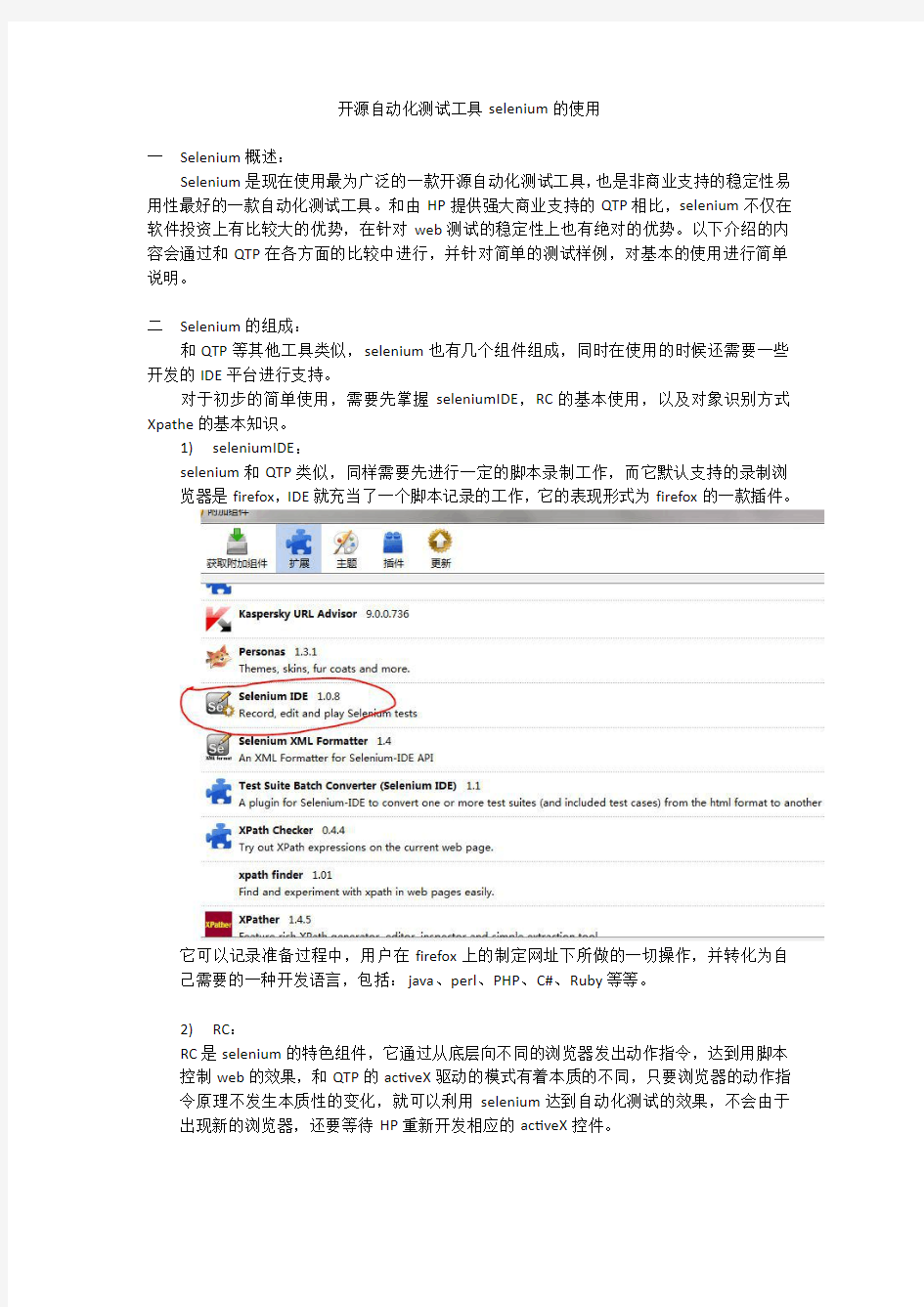
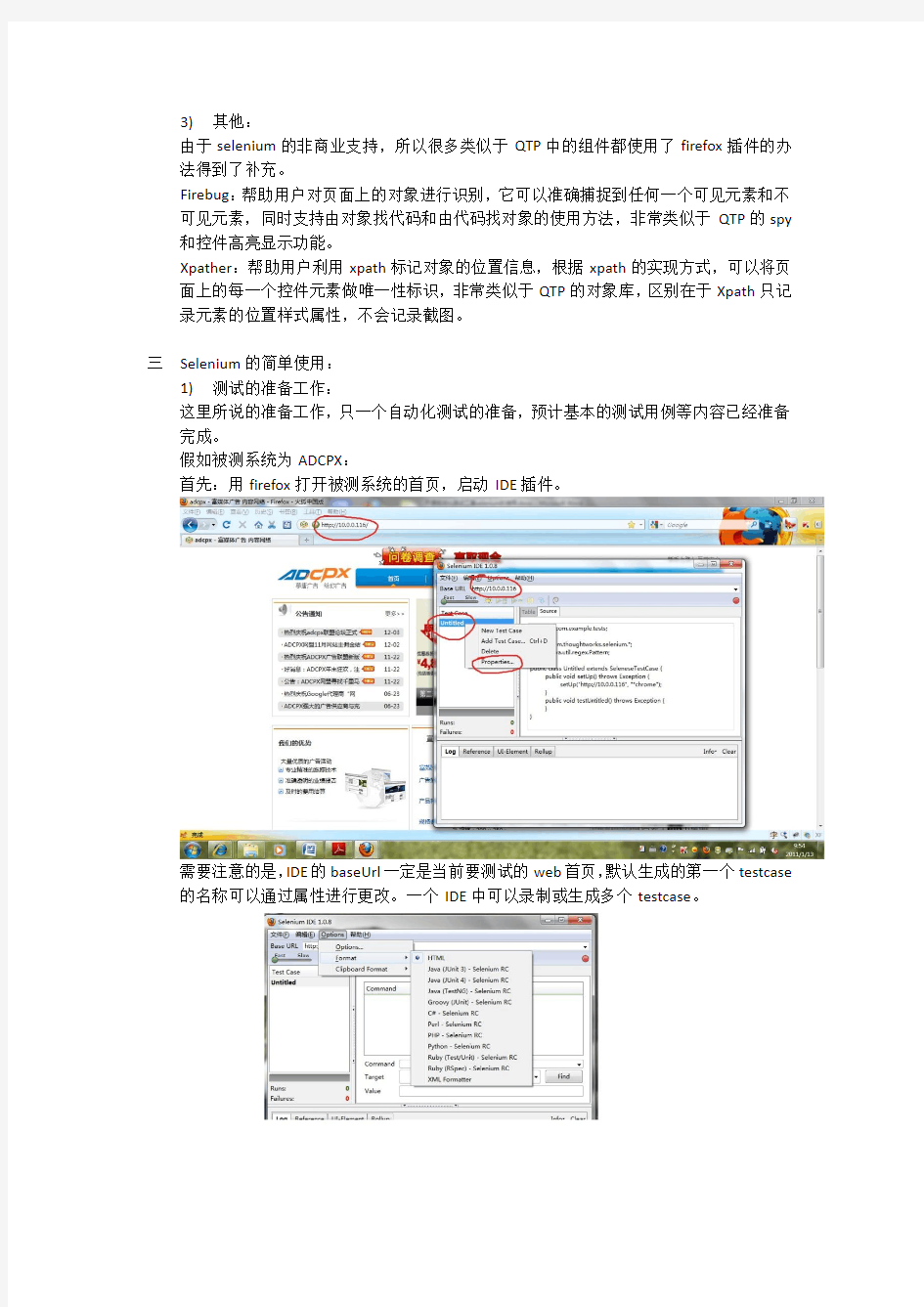
开源自动化测试工具selenium的使用
一Selenium概述:
Selenium是现在使用最为广泛的一款开源自动化测试工具,也是非商业支持的稳定性易用性最好的一款自动化测试工具。和由HP提供强大商业支持的QTP相比,selenium不仅在软件投资上有比较大的优势,在针对web测试的稳定性上也有绝对的优势。以下介绍的内容会通过和QTP在各方面的比较中进行,并针对简单的测试样例,对基本的使用进行简单说明。
二Selenium的组成:
和QTP等其他工具类似,selenium也有几个组件组成,同时在使用的时候还需要一些开发的IDE平台进行支持。
对于初步的简单使用,需要先掌握seleniumIDE,RC的基本使用,以及对象识别方式Xpathe的基本知识。
1)seleniumIDE:
selenium和QTP类似,同样需要先进行一定的脚本录制工作,而它默认支持的录制浏览器是firefox,IDE就充当了一个脚本记录的工作,它的表现形式为firefox的一款插件。
它可以记录准备过程中,用户在firefox上的制定网址下所做的一切操作,并转化为自己需要的一种开发语言,包括:java、perl、PHP、C#、Ruby等等。
2)RC:
RC是selenium的特色组件,它通过从底层向不同的浏览器发出动作指令,达到用脚本控制web的效果,和QTP的activeX驱动的模式有着本质的不同,只要浏览器的动作指令原理不发生本质性的变化,就可以利用selenium达到自动化测试的效果,不会由于出现新的浏览器,还要等待HP重新开发相应的activeX控件。
3)其他:
由于selenium的非商业支持,所以很多类似于QTP中的组件都使用了firefox插件的办法得到了补充。
Firebug:帮助用户对页面上的对象进行识别,它可以准确捕捉到任何一个可见元素和不可见元素,同时支持由对象找代码和由代码找对象的使用方法,非常类似于QTP的spy 和控件高亮显示功能。
Xpather:帮助用户利用xpath标记对象的位置信息,根据xpath的实现方式,可以将页面上的每一个控件元素做唯一性标识,非常类似于QTP的对象库,区别在于Xpath只记录元素的位置样式属性,不会记录截图。
三Selenium的简单使用:
1)测试的准备工作:
这里所说的准备工作,只一个自动化测试的准备,预计基本的测试用例等内容已经准备完成。
假如被测系统为ADCPX:
首先:用firefox打开被测系统的首页,启动IDE插件。
需要注意的是,IDE的baseUrl一定是当前要测试的web首页,默认生成的第一个testcase 的名称可以通过属性进行更改。一个IDE中可以录制或生成多个testcase。
通过IDE的options-format,调整source中的显示内容,只有显示HTML的内容时,才能对代码进行手动调整,增加或减少动作。
当format为HTML时,可以激活table标签,对录制的内容进行手动调整。这部分基本上可以理解为QTP的关键字视图。Table整体分上下两部分,上边是已经录制的动作效果,下边可以手动添加新动作或修改已有的动作。
Command:动作的基本指令,录制会自动记录,也可以点击下拉列表选择适当的指令;Target:实现动作的位置,也就是在哪个控件上完成动作,这里结合了XPath的内容,因此这里显示的都是xpath路径,而因为开始录制时已经设定了首页的地址,所以当前的首页地址用”/”标识,其他元素遵循xpath规定。
Value:根据实际内容填写。
在这里可以手动的增加两种页面校验:verify和assert。他们都能对显示内容,输出内等做验证,区别在于:
Verify:验证出现问题时,脚本的执行不会停止,会在最终结束时给出提示;Assert:出现异常马上终止所有的脚本执行;
这个可以结合QTP的检查点进行联想,不过selenium的检查更为灵活。
2)单一脚本回放
在IDE中准备好基本的脚本后,确定输入内容正确无误,也做好了验证设定,可以回放当前脚本,最终IDE会给出提示通过情况和不通过情况。
多个testcase可以设置运行不同的场景,通过java的变量等内容进行不同的用例测试;至此,IDE的工作已基本完成,可以进入真正的自动化测试操作。
3)调试selenium的自动化运行环境RC:
i.配置java运行环境,JDK和JRE以及系统环境变量;
ii.安装集成开发环境,因为选择使用java语言进行执行,所以我选择了比较实
用的eclipse作为执行平台。
iii.在eclipse创建一个javaproject;
其他内容可默认,也可根据需要新建不同的目录。
选中新建的project,通过属性的javaBuildPath,加载一个外部jar包,选中selenium-remote下的selenium-server.jar文件,build进project中,至此才能由eclipse 驱动脚本进行测试。
iv.把脚本放入eclipse:
首先需要生成一个JUnitTestCase,推荐使用Junit3,名称要保持和IDE中的testcase 一致;
上图为基本脚本放入eclipse最初的状态,语法调试和基本使用完全遵循java在eclipse中的使用规范。
可以根据具体情况,建立多个JUnitCase,分别针对不同内容进行测试。
由于在IDE中已经对脚本进行初步的回放调试,在eclipse中就可以直接执行了。
首先:启动remote组件。
在cmd中运行java–jar\selenium-server-1.0.3,确保代理服务正常运行;
右键选中要执行的Junitcase,执行run as的Junit test,就可以通过eclipse驱动脚
本进行执行了。
当脚本执行发生错误的时候,红圈部分标识发生错误的class,右键点击可以选择
焦点跳转到出错的位置。
红线部分为提示出错的内容。
若脚本调试,环境设置都正确的时候,执行结果就会告知用户本次测试通过。
四Selenium结合eclipse的高级使用:
Selenium的强大之处就在于可以使用集成开发环境,让用户使用自己最熟悉的开发语言
进行调试操作。IDE仅是最最基本的准备,真正的自动化工作,是由java等开发语言和selenium的外部jar进行支持的。
首先在eclipse中,引用了selenium-server.jar后,可以使用众多的class,输入“selenium.”可以自动列出所有可用的class,对于输入一半的命令,可以通过“alt+\”进行补全操作。
1)把用例放到脚本中执行:
类似于QTP的参数化,只不过这里使用的是生成变量的办法,将需要替换的内容创建变量,统一由变量进行修改,当然结合数组进行一定的循环,可以达到更好的效果。然后根据验证的内容,选择对检查内容使用verify验证或assert验证,达到最终执行用例的效果。
2)对数据库的检查:
QTP中的数据库检查点原理,就是通过执行指定位置的查询,然后设置搜索结果的过滤条件,判断是否通过。使用selenium,则直接使用java的数据库连接语句和查询语句进行操作,同样在查询条件上加verify或assert验证。
3)ERP等专门针对流程的项目测试:
通过实际的使用经验发现,当使用QTP进行流程类操作,需要引用大量变量的时候,非常容易引起工具的崩溃,当选择selenium的时候,可以非常好的避免这种情况的发生。因为selenium是真正的通过编写代码实现驱动的测试工具,而且所有的变量直接写在语句中,所以当出现流程测试的时候,可以将不同的步骤和场景分别写在不同的class里,变量声明为public的形式,方便任何包中的class调用。
五Selenium的扩展使用:
1)对象识别的基础:xpath
XPath类似档案系统的路径命名方式,“/”标识根目录,@标记标识该元素的属性,完整的一个xpath语句标识一个指定的元素,在每一个页面上标记该页面的特有元素。
例如:
/html/body/div[@id='main']/div[@id='header']/div[@id='topNav']/div[@id='channel']/ul/li[ 2]/a/span
从左到右,从大到小的范围,确定这个元素最终是一个span标签,而它必然是在前面一层一层的过滤限定之下的,也就是说在当前这个页面上(根是10.0.0.116),必然存在且唯一存在一个元素可由上面的xpath语句进行识别。
Xpath可以手动在eclipse里进行编写,也可以在IDE中进行先期编写,最简单的办法是通过firefox的相关插件,直接获取到某个元素的xpath值,再根据比较,在代码中替换变量,通过循环或其他办法增加代码的自动化执行效果。
2)从构建版本到发送测试报告的一路自动化:selenium+ant
这里主要使用的是ant的版本构建功能,这部分更多的利用的是ant的功能,因此不在此文中进行描述,也是自身继续提高的下一个目标。
Selenium安装以及简单的自动化测 试用例 中科软科技股份有限公司 2013年4月 V1.0.0
关于本文档 说明:类型-创建(C)、修改(U)、删除(D)、增加(A);
目录 目录 (3) 1.Selenium介绍 (3) 2.相关组件 (3) 3.启动seleniumRC (4) 4.简单测试用例 (4) 4.1在火狐浏览器上下载并打开selenium IDE (5) 4.2录制测试用例 (6) 4.2.1 录制 (6) 4.2.2 检查 (6) 4.2.3 语言转换 (6) 4.2.4 准备Eclipse环境 (7) 4.2.5 运行 (9) 1.Selenium介绍 Selenium是一个用于Web应用程序测试的工具。Selenium测试直接运行在浏览器中,就像真正的用户在操作一样。支持的浏览器包括IE、Mozilla Firefox、Mozilla Suite等。 功能: ●测试直接在浏览器中运行,就像真实用户所做的一样,从终端用户的角度测试应用程序。 ●使浏览器兼容性测试自动化成为可能。 ●使用简单,可生成多种语言的用例脚本。 2.相关组件 ●Selenium IDE:一个Firefox插件,可以录制用户的基本操作,生成测试用例。随后可以 运行这些测试用例在浏览器里回放,可将测试用例转换为其他语言的自动化脚本。
●Selenium Remote Control (RC) :支持多种平台(Windows,Linux,Solaris)和多种浏览器(IE, Firefox,Opera,Safari),可以用多种语言(Java,Ruby,Python,Perl,PHP,C#)编写测试用例。 ●Selenium Grid :允许Selenium-RC 针对规模庞大的测试案例集或者需要在不同环境中 运行的测试案例集进行扩展。 3.启动seleniumRC 官网下载:https://www.doczj.com/doc/bc8602786.html,/download/。打开cmd,进入RC存放文件夹。在命令行输入:java –jar selenium-server.jar 。 启动成功。 注意在启动RC前,确认电脑上安装JDK版本高于1.5 4.简单测试用例 以OA系统登录为例:
鲁德培训https://www.doczj.com/doc/bc8602786.html,/软件测试学习 Selenium webdriver教程常用命令汇总 这段时间使用selenium webdriver做UI自动化,积累了一些心得,汇总了常用的命令。 1、查找某个元素是否存在:bot.existElement(By.xpath("//a[contains(text(),'宁波测试商品002')]")) 2、根据xpath断言某个元素是否存在: Assert.assertEquals(bot.findElements(By.xpath("//div[@class='g-group-name']/span")).get(0).getText(),"H1237","合伙人小队页面错误!"); //index从0开始 3、根据classname断言某个元素是否存在: Assert.assertEquals(bot.findElements(By.className("col-name")).get(1).getText(),"赵利群","设置默认地址失 败!"); 4、尝试多种方法定位元素:https://www.doczj.com/doc/bc8602786.html,()、By.id()、By.className()、By.linkText()、By.xpath()、By.tagName()、By.cssSelector() 5、如果还是定位不到,可能是因为该元素存在iframe里,需要先定位iframe再定位元素: bot.typeInFrame(By.id("yueForm"),By.xpath("//input[@id='OTPCtl2']"),wybpassword); bot.clickInFrame(By.id("yueForm"),By.id("bankCardSumbit")); 6、type失败时,可尝试先使用click点击输入框,然后使用type: bot.click(By.xpath("id('J_streetBox')/textarea"));//点击输入框 bot.type(https://www.doczj.com/doc/bc8602786.html,("street"), newaddress);//修改地址 7、切换窗口:bot.changeWindow(1);//index从0开始 8、比较跳转后url是否正确:https://www.doczj.com/doc/bc8602786.html,pareUrl(1,"https://www.doczj.com/doc/bc8602786.html,/cart.html?from=Repeat_purchase") 9、有时用seleniumIDE可以实现replay操作,但是webdriver不行,增加等待时间或许可以解决问题:bot.wait(5);//0.1秒为单位
Windows 下安装Selenium Webdriver ·安装ruby 下载地址https://www.doczj.com/doc/bc8602786.html,/downloads/ 管理员运行:rubyinstaller-2.0.0-p247.exe,安装过程默认。勾选添加Ruby可执行到PATH 安装完成之后,进入命令行(Win+R)。后输入ruby –v gem –v 检测Rubygems是否是最新版本:gem update --system. Gem:类似于apple的app store 这样的东西。我们可以从里面安装所需的软件。例如Watir-Webdriver、selnium-webdriver等等。
·安装Selenium webdriver 控制台输入:gem install selenium-webdriver 查看是否安装成功:命令行输入:gem list selenium-webdriver 卸载方法:gem uninstall selenium-webdriver 查看文档: 1.命令行输入: gem server 2.浏览器输入:http://localhost:8808 3.找到“selenium-webdriver 2.3 4.0[rdoc]”点击rdoc进行相关文档 4. 搭建浏览器开发环境 下载IE driver server https://https://www.doczj.com/doc/bc8602786.html,/p/selenium/downloads/list 下载Chrome driver https://https://www.doczj.com/doc/bc8602786.html,/p/chromedriver/downloads/list 将driver文件放到系统的PATH中。(将下载下来的2个文件解压到Ruby的安装路径下的bin目录即可。例如:D:\Ruby200\bin) 注意:解压后的exe程序不可以重命名。 ·配置IE 配置IE的保护模式:工具->Internet选项->安全。4个选项卡要么全勾上,要么全部不勾选。
软件测试学习路线讲解 很多人意向转入软件测试行业,可是那么多的软件测试培训机构令他们看花了眼,当他们决定凭借自己的基础进行自学时,一系列问题出现,又不知从何入手了。软件测试视频教程?软件测试培训入门教程?软件测试培训学习思路?鉴此千锋教育不惜教育成本,全面推出软件测试课程,与之相辅的视频课程也耀世而生。 软件测试(Software Testing),描述一种用来促进鉴定软件的正确性、完整性、安全性和质量的过程。换句话说,软件测试是一种实际输出与预期输出之间的审核或者比较过程。软件测试的经典定义是:在规定的条件下对程序进行操作,以发现程序错误,衡量软件质量,并对其是否能满足设计要求进行评估的过程。 千锋教育软件测试的学习,主要分为四大板块: 一、应用程序通用测试技术 1.软件测试的历史 2.软件测试基本概念与意义 3.软件测试过程模型 4.常用软件测试方法
5.软件测试生命周期与流程 6.软件测试计划方案编写 7.软件测试需求分解与跟踪 8.黑盒测试用例设计方法 9.白盒测试用例设计方法 10.缺陷识别与缺陷跟踪系统 11.测试评审与风险分析 12软件测试总结与过程度量 通过本课程的学习,掌握软件测试的意义与重要性,掌握软件的通用测试技术与方法,掌握软件测试各阶段工作的主要流程与方法,具备从业的基本资格 二、应用程序全栈测试技术 1.全栈测试概述 2.WEB测试方法 3.UI测试方法 4.兼容性测试方法 5.安全测试技术 6.易用性与其他指标测试方法
通过学习本课程,熟悉全栈软件测试方法,掌握除功能测试外的其他全栈测试技术 三、自动化测试技术 1.自动化测试基础 2.自动化测试框架构建 3.HP UFT工具介绍 4.HP UFT脚本开发与增强 5.VBScript语言 6.HP UFT测试对象集合 7.Selenium工具介绍 8.Selenium IDE详解 9.Selenium脚本开发 10.Selenium测试实战 在本门课程中重点介绍自动化测试技术,掌握两种主流测试工具UFT 与Selenium的使用,掌握自动化测试框架的构建方法 四、性能测试技术 1.性能测试基础 2.初识HP LoadRunner 3.HP LoadRunner脚本录制与调试 4.HP LoadRunner场景设计与监控 5.HP LoadRunner测试结果分析与调优 6.Jmeter工具介绍
开源自动化测试工具selenium的使用 (玉米猫) 一Selenium概述: Selenium是现在使用最为广泛的一款开源自动化测试工具,也是非商业支持的稳定性易用性最好的一款自动化测试工具。和由HP提供强大商业支持的QTP相比,selenium不仅在软件投资上有比较大的优势,在针对web测试的稳定性上也有绝对的优势。以下介绍的内容会通过和QTP在各方面的比较中进行,并针对简单的测试样例,对基本的使用进行简单说明。 二Selenium的组成: 和QTP等其他工具类似,selenium也有几个组件组成,同时在使用的时候还需要一些开发的IDE平台进行支持。 对于初步的简单使用,需要先掌握seleniumIDE,RC的基本使用,以及对象识别方式Xpathe的基本知识。 1)seleniumIDE: selenium和QTP类似,同样需要先进行一定的脚本录制工作,而它默认支持的录制浏览器是firefox,IDE就充当了一个脚本记录的工作,它的表现形式为firefox的一款插件。 它可以记录准备过程中,用户在firefox上的制定网址下所做的一切操作,并转化为自己需要的一种开发语言,包括:java、perl、PHP、C#、Ruby等等。 2)RC: RC是selenium的特色组件,它通过从底层向不同的浏览器发出动作指令,达到用脚本控制web的效果,和QTP的activeX驱动的模式有着本质的不同,只要浏览器的动作指令原理不发生本质性的变化,就可以利用selenium达到自动化测试的效果,不会由于出现新的浏览器,还要等待HP重新开发相应的activeX控件。
3)其他: 由于selenium的非商业支持,所以很多类似于QTP中的组件都使用了firefox插件的办法得到了补充。 Firebug:帮助用户对页面上的对象进行识别,它可以准确捕捉到任何一个可见元素和不可见元素,同时支持由对象找代码和由代码找对象的使用方法,非常类似于QTP的spy 和控件高亮显示功能。 Xpather:帮助用户利用xpath标记对象的位置信息,根据xpath的实现方式,可以将页面上的每一个控件元素做唯一性标识,非常类似于QTP的对象库,区别在于Xpath只记录元素的位置样式属性,不会记录截图。 三Selenium的简单使用: 1)测试的准备工作: 这里所说的准备工作,只一个自动化测试的准备,预计基本的测试用例等内容已经准备完成。 假如被测系统为ADCPX: 首先:用firefox打开被测系统的首页,启动IDE插件。 需要注意的是,IDE的baseUrl一定是当前要测试的web首页,默认生成的第一个testcase 的名称可以通过属性进行更改。一个IDE中可以录制或生成多个testcase。
Windows下安装Selenium Webdriver ·安装ruby 下载地址https://www.doczj.com/doc/bc8602786.html,/downloads/ 管理员运行:rubyinstaller-2.0.0-p247.exe,安装过程默认。勾选添加Ruby可执行到PATH 安装完成之后,进入命令行(Win+R)。后输入ruby–v gem–v 检测Rubygems是否是最新版本:gem update--system. Gem:类似于apple的app store这样的东西。我们可以从里面安装所需的软件。例如Watir-Webdriver、selnium-webdriver等等。
·安装Selenium webdriver 控制台输入:gem install selenium-webdriver 查看是否安装成功:命令行输入:gem list selenium-webdriver 卸载方法:gem uninstall selenium-webdriver 查看文档: 1.命令行输入:gem server 2.浏览器输入:http://localhost:8808 3. 4. 搭建浏览器开发环境 下载IE driver server https://https://www.doczj.com/doc/bc8602786.html,/p/selenium/downloads/list 下载Chrome driver https://https://www.doczj.com/doc/bc8602786.html,/p/chromedriver/downloads/list 将driver文件放到系统的PATH中。(将下载下来的2个文件解压到Ruby的安装路径下的bin目录即可。例如:D:\Ruby200\bin) 注意:解压后的exe程序不可以重命名。 ·配置IE 配置IE的保护模式:工具->Internet选项->安全。4个选项卡要么全勾上,要么全部不勾选。
selenium 自动化测试的框架 自动化测试的框架 软件自动化测试 style="font-family: 宋体 ;mso-ascii-font-family:Calibri; mso-ascii-theme-font:minor-latin;mso-fareast-font-family: 宋体 ;mso-fareast-theme-font: minor-fareast;mso-hansi-font-family:Calibri;mso-hansi-the me-font:minor-latin"> 个阶段。 自动化测试的框架 软件自动化测试的框架和工具的发展大致将经历以下4个阶段。 软件性能测试需要学什么 随着互联网IT产业的蓬勃发展,软件测试的行业也日趋火热,更多人的转向了软件测试行业,当然更多的问题也亟待解决,比如软件测试自学教程视频内容?软件测试视频教程?软件测试培训入门教程?软件测试培训学习思路?鉴此千锋教育不惜教育成本,全面推出软件测试课程,与之相辅的视频课程也耀世而生。 软件测试(Software Testing),描述一种用来促进鉴定软件的正确性、完整性、安全性和质量的过程。换句话说,软件测试是一种实际输出与预期输出之间的审核或者比较过程。软件测试的经典定义是:在规定的条件下对程序进行操作,以发现程序错误,衡量软件质量,并对其是否能满足设计要求进行评估的过程。 千锋教育软件测试的学习,主要分为四大板块: 一、应用程序通用测试技术 1.软件测试的历史 2.软件测试基本概念与意义 3.软件测试过程模型 4.常用软件测试方法 5.软件测试生命周期与流程 6.软件测试计划方案编写 7.软件测试需求分解与跟踪 8.黑盒测试用例设计方法 9.白盒测试用例设计方法 10.缺陷识别与缺陷跟踪系统 11.测试评审与风险分析 12软件测试总结与过程度量 通过本课程的学习,掌握软件测试的意义与重要性,掌握软件的通用测试技术与方法,掌握软件测试各阶段工作的主要流程与方法,具备从业的基本资格 二、应用程序全栈测试技术 1.全栈测试概述 2.WEB测试方法 3.UI测试方法 4.兼容性测试方法 5.安全测试技术 6.易用性与其他指标测试方法 通过学习本课程,熟悉全栈软件测试方法,掌握除功能测试外的其他全栈测试技术 三、自动化测试技术 1.自动化测试基础 2.自动化测试框架构建 3.HP UFT工具介绍 4.HP UFT脚本开发与增强 5.VBScript语言 6.HP UFT测试对象集合 7.Selenium工具介绍 8.Selenium IDE详解 9.Selenium脚本开发 10.Selenium测试实战 在本门课程中重点介绍自动化测试技术,掌握两种主流测试工具UFT 与Selenium的使用,掌握自动化测试框架的构建方法 四、性能测试技术 1.性能测试基础 2.初识HP LoadRunner 3.HP LoadRunner脚本录制与调试 4.HP LoadRunner场景设计与监控 5.HP LoadRunner测试结果分析与调优 6.Jmeter工具介绍 https://www.doczj.com/doc/bc8602786.html,/mengwuyoulin/article/details/44687317 自动化测试环境: [Selenium环境搭建安] 1、安装jdk. , 安装必须是在C盘里面 环境配置: C:\Program Files (x86)\Java\jdk1.6.0_10\bin C:\Program Files (x86)\Java\jdk1.6.0_10\lib 2、安装Firefox 3、下载selenium-ide 我下载的版本是selenium-ide-2.8.0.xpi selenium-ide安装:下载的selenium-ide-2.8.0.xpi拖到打 开的Firefox,(必须是后缀名为xpi的文件) 拖动到如下位置: 点击安装,根据提示重启Firefox浏览器 重启后,在菜单栏就可以看到Selenium IDE(没看到的到定制里面拖拽出来) 再在火狐浏览器上附加组件中搜索firebug,然后下载安装 4、Selenium-ide使用 Firefox窗口,菜单打开Selenium IDE 确认table无数据,Selenium IDE右上角红色按钮按下状态(默认就是按下的) 返回浏览器输入“测试IDE”,点击“搜索” 回到Selenium IDE,点击右上角红色按钮,停止记录 点击左上角“Play entire test suite”,可看见页面再重复刚才搜索的操作 注:type的value是搜索的关键值,修改value既可以把检索中输入的值修改 5、Selenium server的安装 下载selenium-server-standalone-2.45.0.jar 放到一个方便的文件夹下 6、启动Selenium server服务 Cmd 再进入elenium-server-standalone-2.45.0.jar 所在的目录下 java -jar selenium-server-standalone-2.45.0.jar 7、首先eclipse导入selenium-ide-2.8.0.xpi 解压后selenium-ide-2.8.0.jar 包 A、首先在建立项目下创建项目 Selenium自动化测试用例设计注意事项 UI元素映射 元素验证 等待加载 日志记录 结果收集 Selenium自动化测试用例设计注意事项(一) 自动化测试设计简介 我们在本章提供的信息,对自动化测试领域的新人和经验丰富的老手都是有用的。本篇中描述最常见的自动化测试类型,还描述了可以增强您的自动化测试套件可维护性和扩展性的“设计模式”。还没有使用这些技术的、有经验的自动化测试工程师会对这些技术更加感兴趣。 测试类型 您应该测试应用程序中的哪些部分这取决于您的项目的各种影响因素:用户的期望,时间期限,项目经理设置的优先事项等等。但是,一旦项目边界定义完成,作为测试工程师,你必须做出要测试什么的决定。 为了对Web应用的测试类型进行分类,我们在这里创建了一些术语。这些术语并不意味着标准,但是这些概念对web应用测试来说非常典型。 ● 测试静态内容 静态内容测试是最简单的测试,用于验证静态的、不变化的UI元素的存在性。例如: → 每个页面都有其预期的页面标题这可以用来验证链接指向一个预期的页面。 → 应用程序的主页包含一个应该在页面顶部的图片吗 → 网站的每一个页面是否都包含一个页脚区域来显示公司的联系方式,隐私政策,以及商标信息→ 每一页的标题文本都使用的软件性能测试需要学什么
selenium环境搭建
Selenium自动化测试用例设计注意事项
标签吗每个页面有正确的头部文本内吗 您可能需要或也可能不需要对页面内容进行自动化测试。如果您的网页内容是不易受到影响手工对内容进行测试就足够了。如果,例如您的应用文件的位置被移动,内容测试就非常有价值。 ● 测试链接 Web站点的一个常见错误为的失效的链接或链接指向无效页。链接测试涉及点各个链接和验证预期的页面是否存在。如果静态链接不经常更改,手动测试就足够。但是,如果你的网页设计师经常改变链接,或者文件不时被重定向,链接测试应该实现自动化。 ●功能测试 在您的应用程序中,需要测试应用的特定功能,需要一些类型的用户输入,并返回某种类型的结果。通常一个功能测试将涉及多个页面,一个基于表单的输入页面,其中包含若干输入字段、提交“和”取消“操作,以及一个或多个响应页面。用户输入可以通过文本输入域,复选框,下拉列表,或任何其他的浏览器所支持的输入。 功能测试通常是需要自动化测试的最复杂的测试类型,但也通常是最重要的。典型的测试是登录,注册网站账户,用户帐户操作,帐户设置变化,复杂的数据检索操作等等。功能测试通常对应着您的应用程序的描述应用特性或设计的使用场景。 ● 测试动态元素 通常一个网页元素都有一个唯一的标识符,用于唯一地定位该网页中的元素。通常情况下,唯一标识符用HTML标记的’id’属性或’name’属性来实现。这些标识符可以是一个静态的,即不变的、字符串
自动化测试环境: [Selenium环境搭建安] 1、安装jdk.,安装必须是在C盘里面 环境配置: 2、安装Firefox 3、 (必须是后缀名为xpi的文件) 拖动到如下位置: 点击安装,根据提示重启Firefox浏览器 重启后,在菜单栏就可以看到SeleniumIDE(没看到的到定制里面拖拽出来) 再在火狐浏览器上附加组件中搜索firebug,然后下载安装 4、Selenium-ide使用 Firefox窗口,菜单打开SeleniumIDE 确认table无数据,SeleniumIDE右上角红色按钮按下状态(默认就是按下的) 返回浏览器输入“测试IDE”,点击“搜索” 回到SeleniumIDE,点击右上角红色按钮,停止记录 点击左上角“Playentiretestsuite”,可看见页面再重复刚才搜索的操作注:type的value是搜索的关键值,修改value既可以把检索中输入的值修改 5、Seleniumserver的安装
放到一个方便的文件夹下 6、启动Seleniumserver服务 Cmd 再进入所在的目录下 7、首先eclipse导入解压后jar包 A、首先在建立项目下创建项目 B、项目下创建一个文件夹,保存我们的jar包。 在项目名上右击,依次点击【New】-->【Floder】,打开新建文件夹窗口c、 输入文件夹名称【lib】,点击【ok】。我们通常在lib文件夹中存放从外部引入的jar包 D、 找到我们要引入的jar包,鼠标选中jar包,然后按住鼠标左键不放,把jar 包拖到lib文件夹中。或先复制jar包,然后在lib文件夹上右击,选择复制。此时,打开选择框,我们选择默认的【copyfiles】,点击【OK】关闭。然后我们就可以在lib文件夹下看到我们复制成功的jar包。(注意,jar 包必须是.jar后缀名) E、此时,只是把jar包复制到项目中,还不能使用。我们再在项目名上右击,依次选择 【BuildPath】-->【ConfigureBuildPath...】。 F、在打开的窗口中,先选中【Libraries】页,再从右边的按钮中点击【addJARs...】
TAS Design Guide Author: peng gong Table of Contents 1 TAS模型介绍 (2) 1.1 Jenkins (2) 1.2 Python (3) 1.3 Selenium (3) 1.4 脚本代码管理:svn (3) 1.5 TAS运行环境:Linux+window (3) 2 TAS Frameworks (3) 2.1 测试管理:Jenkins (4) 2.2 脚本语言:Python (4) 2.2.1 Python2.7 (4) 2.2.2 Nose (4) 2.2.3 proboscis (5) 2.3 Web驱动:selenium (5) 3 TAS部署和要求 (5) 3.1 TAS环境要求 (5) 3.2 Jenkins和selenium安装 (5) 4 TAS运行和测试 (6) 4.1 测试运行 (6) 4.2 开发调试 (6) 4.3 开发调试工具 (6) 5 Code Frameworks (7) 5.1 Code结构 (7) 5.2 team模块举例 (7) 5.3 编码规范: (7) 5.4 A Simplest Example Script (8)
1.2 Python Python最大优点就是比其他语言更简单易学。同时Python自带的和大量开源的测试框架使得TAS系统架构更简单和便捷。TAS Frameworks使用了python自带的unittest拓展的开源nose和proboscis模块。 1.3 Selenium Selenium selenium是跨平台的web测试工具包。TAS选择selenium的原因在于: Selenium具有跨平台,跨浏览器的特点。 Selenium支持多种编程语言和测试框架。 Selenium工具包 TAS中使用了selenium RC驱动Web,开发工程师在开发script过程中可以使用selenium IDE和firebug等工具。 selenium运行 TAS中selenium有两种工作方式:服务器端和QA客户端。selenium运行在服务器端Jenkins和Selenium 交互,后者启动浏览器完成测试,返回结果给Jenkins。selenium运行在QA客户端的好处在于可以并行运行多个TAS测试任务。 1.4 脚本代码管理:svn TAS系统的脚本代码使用svn进行管理。测试中,Jenkins上配置svn的路径,Jenkins job开始构建时从svn中checkout最新版本进行测试。 1.5 TAS运行环境:Linux+window TAS系统的Jenkins安装在Server端的Linux/Ubuntu中,同时selenium也可以部署在Server上。测试工程师的PC上部署的selenium一般用于debug调试使用。 2 TAS Frameworks TAS框架主要由4部分组成,测试集成管理的Jenkins,Python脚本以及python 包,Selenium驱动模块和版本管理svn。详细模块拓扑图如下: